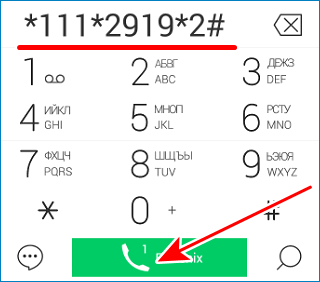Как на мтс настроить автоответчик: Услуга автоответчик МТС: описание и подключение
Автоответчик МТС — как отключить и подключить услугу
Оператор связи МТС предлагает своим абонентам множество полезных услуг, которые позволяют в полной мере использовать функции телефона и мобильной связи. Одним из таких предложений является автоответчик, который в списке опций значится как голосовая почта. Разберем подробнее, что включено в функционал, как включить и отключить автоответчик на МТС.
Описание услуги

Автоответчик от MTS может стать незаменимым инструментом для тех абонентов, которые часто бывают либо недоступны или слишком заняты, чтобы отвечать на входящие звонки. Люди, которые не смогли дозвониться, могут оставлять голосовые послания, предоставляемые для прослушивания в любое время. Эта функция подключается просто быстро и совершенно бесплатно.
В зависимости от функционального наполнения, опция «голосовая почта» доступна в трех вариантах:
- бесплатно с минимальным набором функций;
- за определенную абонентскую плату с расширенными возможностями;
- с максимальной оплатой, но и с максимумом возможностей.

Голосовая почта базовая
Это предложение начального уровня с минимальным функционалом, абонентская плата не взимается. Данный вариант позволяет записывать до 15 уведомлений, длительность аудиозаписи составляет не более 1 минуты. Они хранятся в течение 1 суток, удаление файла после прослушивания происходит также через один день.
В базовом пакете прослушивание записей на телефоне возможно только посредством голосового портала, для этого нужно позвонить на бесплатный номер в домашнем регионе — 0861 либо на +79101200861 при нахождении в роуминге.
Голосовая почта
Средний вариант, позволяющий получать послания продолжительностью до 1,5 минут, количество ограничено 20 файлами от каждого абонента. На воспроизведение записей дается 7 дней, удаление открытых файлов производится через 10 суток.
Уведомления можно прослушать с помощью бесплатного телефона 0860 или общего +79172000860.
Этот вариант в сравнении с базовым тарифом имеет следующие очевидные преимущества:
- возможность записать свое приветствие;
- предусмотрена рассылка голосовых файлов в MMS или на электронную почту;
- доступ к сообщениям через веб-портал vm.mts.ru.
Плата составляет 2,3 р./день.
Такое предложение позволит сэкономить на звонках в роуминге, так как для прослушивания посланий можно воспользоваться почтой. На время путешествия можно отменить действие базовой версии и активировать платную опцию. За подключение и отключение услуги плата не взимается.
Голосовая почта плюс
Предложение имеет максимальный функционал и подразумевает возможность записи 30 посланий, до 2 минут каждое. Новые сообщения хранятся 10 суток, прослушанные остаются в памяти до 14 дней. Предусмотрена запись индивидуального приветствия.
Этот вариант предлагает максимум способов прослушивания:
- По коду 0860 в домашнем регионе;
- по номеру +79172000860 в роуминге по России и за границей;
- аудиозапись в сообщении MMS;
- аудиозапись в письме на электронную почту;
- веб-портал по адресу vm.mts.ru;
- через приложение на телефоне (доступно для смартфонов на IOS и Windows Phone).
Стоимость установлена на отметке 3,3 р./день.
Условия предоставления

Все три версии голосовой почты являются взаимоисключающими, для подключения новой услуги необходимо отключить активную версию.
Автоответчик МТС действует в любой точке мира при условии наличия сигнала, средств на счете и подключенного роуминга. При нахождении в пределах России для подключения опции и прослушивания уведомлений целесообразно использовать внутренний код МТС 0860, в домашнем регионе такие звонки не тарифицируются. Стоимость звонков на 0860 из других регионов РФ и на +79172000860 при нахождении в роуминге зависит от тарифного плана, рекомендуется уточнять эту информацию по горячей линии МТС.
Управление услугой

Максимальные возможности по настройке автоответчика доступны в личном кабинете МТС. Именно здесь абоненты могут посмотреть все активные услуги, настроить или отключить их.
Ответ на вопрос, как прослушать сообщение, зависит от выбранного пакета услуги. Универсальным способом является звонок на 0860.
Для подключения рассылки сообщений по электронной почте для тарифов ГП и ГП+ потребуется отправить СМС на номер 111 с текстом «90 пробел адрес эл. почты».
Отправка голосовых файлов по ММС активируется с помощью СМС с текстом «90 пробел 5» на номер 111.
Периодическая проверка на наличие оставленных сообщений не требуется, так как даже в бесплатной базовой версии автоответчика производится уведомление через СМС. Если абонент был занят или не ответил на звонок, то придет оповещение об оставленных сообщениях. В случае звонков в период нахождения в статусе «недоступен», абонент получит оповещение не только о новых сообщениях, но и о пропущенных звонках без записей.
Как подключить

Самый простой способ подключить автоответчик – отправка команды USSD или СМС сообщения.
| Способ подключения | Вариант услуги | ||
| ГП базовая | ГП | ГП плюс | |
| Команда USSD | *111*2919# | *111*90# | *111*900# |
| СМС на номер 111 | 2919 | 90 пробел 1 | 90 пробел 9 |
Также можно активировать услугу с помощью личного кабинета.
Как отключить
Если по каким-либо причинам возникла необходимость убрать автоответчик на МТС, то сделать это не составит труда. Команды для отключения лишь незначительно отличаются от команд активации услуги.
| Способ отключения | Вариант услуги | ||
| ГП базовая | ГП | ГП плюс | |
| Команда USSD | *111*2919*2# | *111*90*2# | *111*900*2# |
| СМС на номер 111 | 29190 | 90 пробел 2 | 90 пробел 10 |
Аналогично можно выключить ГП в Личном кабинете.
Как записать приветствие

Предоставляемую оператором МТС услугу автоответчик можно сделать более уникальной и индивидуальной с помощью своего личного приветствия, которое будут слышать все не дозвонившиеся люди. Эта возможность предусмотрена в предложениях ГП и ГП+.
Существует 2 способа записи приветствия:
- С помощью бесплатного сервиса 0860. Просто набираете номер и следуйте подсказкам;
- Через приложение на смартфоне IOS и Windows Phone (ГП+).
Как поставить переадресацию

Всем абонентам при подключении базового варианта голосовой почты по умолчанию активируется переадресация по недоступности на номер +79101200861, где и происходит запись сообщения. По желанию можно настроить вид переадресации как в личном кабинете, так и с помощью команд USSD:
| Действие | Полная переадресация | По занятости | По недоступности | По отсутствию ответа |
| Включение | **21*номер# | **67*номер# | **62*номер# | **61*номер*интервал# Интервал – кол-во секунд от 5 до 30 с шагом 5 |
| Выключение | ##21# | ##67# | ##62# | ##61# |
При настройке необходимо учитывать, что существует 2 номера для переадресации:
- +79101200861 – ГП базовая
- +79171000860 – ГП и ГП+
Отключение всех переадресаций — ##002#
В случае с ГП и ГП+ по умолчанию активны переадресации по занятости, недоступности и отсутствию ответа более 15 секунд.
Голосовая почта дает возможность всегда оставаться на связи, вне зависимости от фактического нахождения абонента, качества мобильной сети, уровня заряда телефона. Автоответчик на МТС позволяет абонентам в любой момент посмотреть, кто и зачем звонил им во время крайней занятости или отсутствия сигнала.
Понравилась статья? Поделиться с друзьями:
Может быть полезно:
как подключить автоответчик и пользоваться им
Автоответчик во все времена выручал абонентов, не позволяя пропустить ни одной важной весточки. «Голосовая почка» МТС примет сообщение от звонящих, даже когда вы вне зоны доступа Сети, отключили телефон или просто не хотите или не можете взять трубку.
Условия пользования автоответчиком МТС

Подключить голосовую почту и пользоваться ей может любой желающий. Чтобы не возникало проблем с использованием опции, предлагаем ознакомиться с условиями приема и хранения голосовых сообщений на МТС:
- Не прослушанные сообщения хранятся в архиве не более 7 дней. Если за это время вы не прослушали, то они будут удалены автоматически.
- Все прослушанные новости хранятся в архиве 10 дней, после этого так же удаляются, дабы очистить память почты.
- Одновременно храниться в архиве может 20 не прослушанных сообщений, поэтому нужно стабильно очищать память, иначе можно потерять важные новости, они просто не примутся из-за отсутствия памяти.
- Длина одного принимаемого сообщения не может быть более полутора минут.
Оператор мобильной связи предоставляет возможность всем абонентам записать на автоответчик свое персональное приветствие. То есть, звонящий услышит не голос робота, а именно ваш!
Любое голосовое сообщение МТС вы можете прослушать на сайте оператора, если нет доступа к личному мобильному устройству.
Стоимость «Голосовой почты» МТС

Как и любого абонента, вас в первую очередь может заинтересовать цена голосовой почты от МТС. Предоставляется услуга не бесплатно, и абонентская плата будет списываться ежедневно, даже если вы за день ни разу не воспользовались автоответчиком. Это минус предложения, ведь некоторые операторы не берут абонентскую плату, а снимают деньги только при прослушивании самого сообщения.
Итак, сколько стоит автоответчик МТС?
- абонентская плата составляет 2,3 рубля в сутки;
- подключение и отключение производится бесплатно;
- запись персонального приветствия — бесплатно;
- прослушивание сообщения — стоимость исходящего вызова, предусмотренная по тарифу.
Как подключить «Голосовую почту» МТС?
![]()
Если вы желаете подключить автоответчик МТС, то воспользуйтесь одним из трех способов:
- В «Личном кабинете» (Услуги, Голосовая почта, Подключить).
- На номер 111 отправьте текст: 90 1 (пробел обязателен).
- Отправьте USSD-команду *111*90#.
Подключение «Голосовой почты» производится после команды моментально. На номер абонента придет подтверждающее СМС, в нем же будет прописан код от персонального виртуального ящика с голосовыми письмами.
Как настроить «Голосовую почту» МТС и прослушать

Под настройкой подразумевается смена персонального кода и запись личного приветствия.
Чтобы настроить приветствие или внести в него изменения, воспользуйтесь одним из способов:
- Запишите приветствие в «Личном кабинете».
- Позвоните на номер 0860, следуя подсказкам робота, запишите приветствие.
Абонент может записать свое приветствие, или воспользоваться одним из готовых вариантов, предлагаемых системой.
Что касается смены кода, то его можно заказать в «Личном кабинете», но есть и иные способы:
- Запросите новый код через СМС на номер 111. Отправьте с пробелом текст: 90 3.
- Поможет и отправка USSD-запроса на номер *111*90# (как при активации).
Далее следуйте подсказкам.
Как прослушать голосовые сообщения на МТС? Это делается посредством звонка на номер «Голосовой почты», их существует два:
- 0860.
- 89168920860 — данный вариант будет доступен даже при пребывании вне домашнего региона, и даже в другой стране.
Прослушать голосовые сообщения МТС можно и на сайте оператора, логин и пароль подходят те, что используются для входа в «Мой МТС» и «Личный кабинет».
Как отключить «Голосовую почту» МТС?

Если автоответчик вам более не нужен, то вы можете от него отказаться. Отключение «Голосовой почты» при ее ненадобности должно быть произведено, ведь в любом случае с баланса будут списываться деньги за ее наличие!
Как отключить автоответчик МТС? Имеется несколько способов:
- Отправьте USSD-команду на номер *111*90# — следуйте командам. Или *111*2919*2#.
- Напишите 90 2 в сообщении и отошлите на номер 111.
- В «Личном кабинете».
Так же, как и в случае с подключением, деактивация произойдет моментально.
Как отключить «Автоответчик» на МТС и сколько он стоит
Многих интересует, как отключить автоответчик на МТС, однако перед этим стоит ознакомиться с тем, что он предлагает. Эта услуга позволяет не пропустить важные звонки и предоставляет максимальную информацию своим клиентам по звонкам в случае отсутствия телефона в зоне покрытия.
Между собой предлагаемые услуги отличаются стоимостью и предлагаемыми функциями.
Голосовая почта (базовая)


Здесь абонент получит наиболее важные опции. Для него оператор сохраняет 15 сообщений, которые хранятся в базе одни сутки. Сообщения ограничены по длительности и не могут превышать 1 минуту. Первоначального приветствия здесь не предусмотрено, а прослушать пропущенные можно по номеру 0860. Это пакет бесплатный для использования и для его подключения не нужно ничего платить. Звонки на портал 0860 также не тарифицируются.
Голосовая почта
Отличается большим набором функция. Непроверенные сообщения будут хранится 7 суток, проверенные – 10 суток. Длительность сообщения увеличена до 90 секунд. Абонент получает 20 сообщений и возможность записать свое приветствие для звонящих.
Клиент также может заказать уведомления по СМС. По сравнению с базовым пакетом, где слушать сообщения можно лишь по телефону, здесь их можно выслать через ММС, по электронной почте или через веб-сервис. Для открытия голосового ящика следует установить пароль. Платить за услугу в сутки нужно 2.3 рубля. Если средств на счету нет, происходит временное отключение до момента пополнения баланса.
Голосовая почта+
Предлагается наиболее требовательным клиентам. Сохранение сообщение продлено до 10 суток, прослушанных – 14 суток. Допустимое время записи сообщения равняется 120 секунд, отправить можно 30 сообщений.
Доступны другие возможности: создание своего приветствия, уведомления по смс, пароль для защиты, управление почтой через мобильные приложения. Цена этого автоответчика за сутки составляет 3.3 рубля.
Общие условия


Голосовая почта работает и роуминге. Абонент сможет прослушать информацию о входящих по номеру +79168920860. Управление функционалом осущестлвяется с помощью онлайн-сервиса или по номеру 0860. Для входа в веб-сервис следует перейти по ссылке http://www.vm.mts.ru/.
Процесс подключения услуги проходит путем отправки следующих команд:
- Голосовая Почта (базовая) – *111*2919# или СМС с текстом 2919 по номеру 111. После подключения сервиса происходит установка переадресации, если абонент недоступен на номер +79168920860;
- Голосовая Почта. *111*90# или СМС вида 90пробел1 по номеру 111. Остальные условия аналогичны.
- Голосовая Почта+. *111*900# или СМС 90пробел9 на по номеру 111.
Ответ приходит через 15 секунд. После чего появляется возможность установить собственные настройки по переадресации и выбрать длительность ожидания.
Как убрать автоответчик на МТС
Чтобы выключить автоответчик МТС следует выполнить действия в зависимости от подключенного пакета:
- Голосовая Почта (базовая). USSD-команда *111*2919*2# ими СМС с текстом 29190 по номеру 111;


- Голосовая Почта. USSD-запрос *111*90*2# или СМС с текстом 90пробел2 по номеру 111;
- Голосовая Почта+. USSD-комбинация *111*900*2# или СМС 90пробел10 на аналогичный номер.
После этих запросов сразу же перестанет сниматься абонентская плата.
Как отключить автоответчик МТС на любом тарифе
Автоответчик незаменим для тех, кто не только не хочет пропустить ни одного важного звонка, но и иметь возможность получать голосовые сообщения от абонентов, которые не смогли дозвониться. Преимуществом сервиса является то, что пользователь может настраивать услугу, в соответствии со своими требованиями. Так, если привычное информирование работает только при отсутствии связи с номером, то автоответчик имеет дополнительные настройки.
Услуга у операторов может называться по-разному: “Автоответчик”, “Голосовая почта”, или “Будь в курсе”, но смысл и функциональность от этого не меняется. Сегодня расскажем про возможности “Голосовой почты” МТС, имеющей три различные модификации. Как подключить или отключить, и какая стоимость автоответчика на МТС?
Чем отличаются разные версии услуги
Более двух лет назад оператор полностью обновил услугу голосовой почты, которая получила три разных модификации. Стоит отметить, что базовая версия бесплатная, и предоставляется по умолчанию всем абонентам при новом подключении. Другие клиенты могут включить автоответчик на МТС самостоятельно выбрав нужную версию, и даже бесплатную.
Наличие в списке услуг “Голосовой почты” не означает, что все ее функции будут работать. Это связано с тем, что хоть услуга и может быть подключена на номере, но работать автоответчик будет только после того, как абонент настроит ее.
Основные отличия разных версий услуги заключаются в функциональности. В зависимости от версии, доступно большее количество голосовых сообщений, которые можно сохранять в своем ящике, а также продолжительность каждого из них. Отличается и срок хранения полученных сообщений голосом, который в базовой бесплатной версии составляет всего сутки.
Также, преимуществом платных версий является возможность использования дополнительных функций, не предоставляемых в бесплатной. Это возможность прослушивать полученные сообщения не только с телефона, но и через сайт сервиса, мобильное приложение, отправлять их на свой телефон в MMS, или на адрес электронки. Также на платных версиях можно записать собственное приветствие, а в базовой использовать только предустановленное оператором.
Отличается и номер автоответчика МТС для базовой версии в зависимости от того, где используете услугу — в России или в роуминге.
Как включить автоответчик на МТС
На сегодняшний день многих абонентов МТС интересует вопрос — как можно установить опцию автоответчик? Об этом и пойдет речь в этой статье. Автоответчик необходим, прежде всего, чтобы не пропускать ни одного уведомления, даже когда мобильный телефон отключен, или человек занят разговором с абонентом, в то время, когда ему пытается дозвониться другой человек. Благодаря автоответчику, можно оставить сообщение и после его прослушивания, абонент вам обязательно перезвонит. Воспользуйтесь нашими простыми советами, и вы без труда сможете активировать данную систему и не пропускать ни одного важного сообщения.
Чтобы изучить более подробную информацию о данной услуге, вы можете посетить главный сайт МТС. Именно там расположены актуальные и свежие данные, как по поводу активации, так и по поводу деактивации данной опции.
Если у вас есть ВАЖНЫЙ или очень СРОЧНЫЙ вопрос, задавайте !!! задать вопрос
Как поключить автоответчик МТС
Вы желаете активировать данную услугу? Тогда внимательно изучите информацию, которую мы предоставим вам чуть ниже. Наши советы помогут в решении любых проблем. Чтобы иметь возможность самостоятельно активировать данную систему, прежде всего, вам понадобится перейти на главный сайт МТС. Далее будет необходимо войти в личный кабинет МТС, но предварительно стоит пройти регистрацию. После входа в систему, найдите вкладку «Мой номер». Там вы найдете информацию о том, как подключить услугу «Автоответчик», то есть, какие именно действия необходимо для этого выполнить;
Как отключить автоответчик на МТС
- В случае необходимости деактивации услуги, вам стоит обратиться к сотруднику сервисного центра, посредством осуществления звонка на номера оператора МТС. Оператор ответит на все ваши вопросы, но только учтите, что не всегда, получается, связаться со специалистом с первого раза, по той простой причине, что он может быть занят разговором с другим человеком. Оставайтесь на линии и вам обязательно ответят.
- Также можно отключить услугу через личный кабинет МТС.
Итак, мы описали вам два возможных способа отключения системы «автоответчик». Данные действия достаточно простые и мы уверены, что у вас не возникнет никаких проблем. В любом случае, узнать информацию по тому или иному вопросу вы можете как на главном сайте мобильного оператора, так и посредством обращения к сотруднику компании — или позвонив ему по телефону или же обратившись лично в офис компании. Выбирайте тот способ решения вопроса, который является для вас наиболее удобным.
ВАЖНО: Информация на сайте предоставлена исключительно в ознакомительных целях и актуальна на момент написания статьи. Для более точной информации по тем или иным вопросам обращайтесь к официальным операторам.
Как настроить Mac как автоответчик и факс | Small Business
Настройка компьютера Mac вашей компании для работы в качестве автоответчика и факсимильного аппарата избавляет от необходимости покупать специальные устройства, предназначенные для этих функций. Хотя Apple больше не включает телефонные модемы в свои компьютеры Mac, ваша компания, тем не менее, может принимать телефонные звонки, а также отправлять и получать факсы с помощью внешнего USB-факс-модема. CoMa X — стороннее приложение с функцией автоответчика.Если ваша компания использует Skype для телефонных звонков, воспользуйтесь преимуществами встроенного автоответчика этого приложения.
Автоответчик — CoMa X
Подключите конец USB внешнего факс-модема к порту USB на Mac вашей компании. Подключите телефонный кабель от телефонного конца модема к любой доступной телефонной розетке на рабочем месте.
Загрузите и установите программное обеспечение CoMa X на свой Mac.
Запустите приложение CoMa X, нажмите кнопку «Настройки» и перейдите на вкладку «Голос».
Нажмите кнопку «Запись системных сообщений».
Щелкните раскрывающееся меню «Системные сообщения» и выберите «Приветственные сообщения / факсы».
Нажмите кнопку «Создать», чтобы открыть диалоговое окно «Редактировать сообщение».
Нажмите кнопку «Запись» и начните запись своего сообщения. По завершении нажмите кнопку «Стоп».
Нажмите кнопку «Сохранить», перейдите в папку на вашем Mac, где вы хотите сохранить файл сообщения, и нажмите «Сохранить».
Нажмите «ОК», а затем еще раз «ОК», чтобы завершить настройку CoMa X для работы в качестве автоответчика.
Автоответчик — Skype
Откройте новое окно веб-браузера и войдите в свою учетную запись Skype (ссылку см. В разделе Ресурсы).
Нажмите «Голосовые сообщения» в разделе «Управление функциями», а затем нажмите «Активировать мои голосовые сообщения сейчас».
Запустите автономное приложение Skype на своем Mac и войдите в свою учетную запись.
Щелкните «Skype» в главном меню, а затем щелкните «Настройки».
Щелкните вкладку «Вызовы» и щелкните «Настройка голосовых сообщений», чтобы отобразить диалоговое окно «Настройка голосовых сообщений».
Нажмите кнопку «Запись», чтобы записать приветствие на автоответчике. По завершении нажмите кнопку «Стоп».
Нажмите кнопку «Воспроизвести», чтобы прослушать ваше приветствие. Нажмите «Готово», чтобы сохранить приветствие и вернуться на вкладку «Настройки вызовов».
Щелкните переключатель «Отправить в голосовые сообщения», чтобы включить автоответчик Skype на Mac. Пока этот переключатель установлен, входящие вызовы будут отправляться на ваш автоответчик, когда вы не отвечаете.
Факс
Подключите USB-конец внешнего факс-модема к USB-порту на Mac вашей компании. Подключите телефонный кабель от телефонного конца модема к любой доступной телефонной розетке на рабочем месте.
Щелкните меню «Apple» на вашем Mac.
Щелкните «Системные настройки», затем щелкните «Печать и факс».
Щелкните кнопку «+» и щелкните вкладку «Факс».
Щелкните внешний факс-модем в списке доступных факс-совместимых устройств, а затем щелкните «Добавить».»
Введите номер факса вашей компании в поле» Номер факса «.
Нажмите» Параметры приема «и затем установите флажок» Принимать факсы на этот компьютер «.
Выберите, сколько звонков ваш Mac должен ждать, прежде чем факсимильный аппарат должен ответить на входящий звонок.
Щелкните меню «Сохранить в» и выберите место на вашем компьютере для сохранения входящих факсов.
Если вы хотите, чтобы факсы автоматически печатались на локальном принтере, установите флажок «Печатать в» и затем щелкните имя принтера, на который вы хотите отправлять факсы.
Если вы хотите автоматически отправлять входящие факсы получателю по электронной почте, установите флажок «Отправить по электронной почте» и введите адрес электронной почты, на который вы хотите отправлять факсы, в соответствующем поле.
Нажмите кнопку «ОК», чтобы завершить настройку Mac в качестве факсимильного аппарата.
.
Как настроить домашний факсимильный аппарат с беспроводным маршрутизатором | Small Business
Подключение вашего факсимильного аппарата к сети позволяет отправлять по факсу важные документы и счета прямо с вашего ПК без необходимости предварительно распечатывать документы. Беспроводные сети обеспечивают большую гибкость в отношении того, где вы можете установить факс и какие компьютеры могут получить к нему доступ. Однако вам необходимо держать факс близко к маршрутизатору, чтобы он имел надежное беспроводное соединение и правильно принимал данные, которые вы хотите отправить по факсу.
Подготовка факсимильного аппарата
Запишите SSID беспроводной сети, к которой вы хотите подключить факс, и пароль для сети.
Подключите факс к розетке переменного тока как можно ближе к маршрутизатору. Чем ближе вы находитесь к маршрутизатору, тем сильнее будет соединение факса; без надежного соединения некоторые задания на печать могут быть потеряны.
Включите машину и дайте ей полностью прогреться.
Подключите телефонный кабель к настенной розетке, а затем подключите другой конец к порту «Line In» на задней панели вашего факсимильного аппарата.Если у него есть трубка, снимите ее и прислушайтесь к гудку. Вашему устройству нужна рабочая телефонная линия для отправки и получения факсов. Если вы не слышите гудка, переместите устройство к другой розетке, пока не услышите ее.
Нажмите кнопку «Меню» или «Настройки» и перейдите к параметрам настройки сети. Выберите настройки WLAN или LAN. Обратитесь к руководству по факсу для получения точной формулировки вашего варианта; расположение сетевых настроек часто зависит от производителя.
Выберите функцию «Изменить» или «Настройка», чтобы сообщить вашему факсу, как подключиться к вашей сети.
Выберите SSID вашей сети из предоставленного списка.
Введите сетевой пароль при появлении запроса. Факсы часто имеют ограниченную клавиатуру, поэтому просмотрите свое руководство, чтобы определить, как использовать буквы с заглавной буквы или переключаться между цифрами и буквами на двухфункциональных клавишах.
Дождитесь уведомления от вашего факса о том, что он подключен к сети. Некоторые факсимильные аппараты отображают уведомление о подключении на экране, у некоторых есть индикаторы, сигнализирующие о реальном подключении, а другие могут распечатать тестовую страницу, в которой говорится, что вы подключены.
Установка драйверов
Войдите в свой компьютер как администратор.
Вставьте установочный компакт-диск из комплекта вашего факсимильного аппарата, если он у вас есть. Если нет, перейдите на веб-сайт производителя вашего факсимильного аппарата, найдите нужный драйвер и загрузите его.
Запустите компакт-диск или программу установки драйвера. Если он предоставляет несколько вариантов операционной системы, обязательно выберите свою конкретную операционную систему из списка.
Примите все лицензионные соглашения и завершите процесс установки.Перезагрузите компьютер, если это будет предложено в соответствии с инструкциями на экране.
Установление соединения
Выберите опцию «Беспроводное» сетевое подключение в мастере установки. Это появится после установки драйверов или после перезагрузки компьютера.
Выберите свою беспроводную сеть из представленного списка и нажмите кнопку «Далее» или «Поиск». Это заставит ваш компьютер искать факсимильный аппарат в вашей сети.
Выберите свое устройство из списка и нажмите «Далее».”Если ваш мастер установки попросит вас изменить настройки брандмауэра, нажмите на опцию, чтобы изменить настройки порта, чтобы включить ваше устройство, и выберите ваше устройство из списка. Вам не нужно настраивать номера портов или другую информацию из этого установщика.
Нажмите «Установить», если ваш мастер предложит вам установить драйвер. Это применяет драйверы, которые вы уже загрузили, к факсу в вашей сети.
Выберите параметр, чтобы установить этот факсимильный аппарат в качестве факса по умолчанию. Если это многоцелевой аппарат, вы также можете установить его в качестве принтера по умолчанию.
Нажмите «Готово», чтобы завершить установку. Вам может быть предложено снова перезагрузить компьютер. После сброса войдите в свой компьютер как администратор, чтобы завершить процесс установки.
Отправьте тестовый факс, чтобы проверить, правильно ли работает ваше устройство. Производители факсов используют тестовые линии специально для этой цели, номер можно найти в вашем руководстве.
.